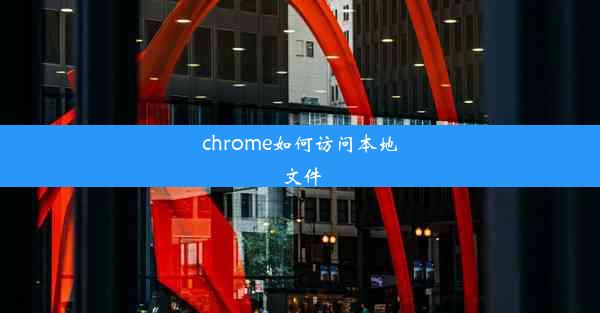chrome网站怎么保存密码
 谷歌浏览器电脑版
谷歌浏览器电脑版
硬件:Windows系统 版本:11.1.1.22 大小:9.75MB 语言:简体中文 评分: 发布:2020-02-05 更新:2024-11-08 厂商:谷歌信息技术(中国)有限公司
 谷歌浏览器安卓版
谷歌浏览器安卓版
硬件:安卓系统 版本:122.0.3.464 大小:187.94MB 厂商:Google Inc. 发布:2022-03-29 更新:2024-10-30
 谷歌浏览器苹果版
谷歌浏览器苹果版
硬件:苹果系统 版本:130.0.6723.37 大小:207.1 MB 厂商:Google LLC 发布:2020-04-03 更新:2024-06-12
跳转至官网

在日常生活中,我们经常需要登录各种网站,如社交媒体、在线银行、购物平台等。为了方便记忆,很多人选择将密码保存在浏览器中。Chrome浏览器作为全球最受欢迎的浏览器之一,提供了方便的密码保存功能。本文将详细介绍如何在Chrome浏览器中保存密码。
开启密码保存功能
1. 打开Chrome浏览器,点击右上角的三个点,选择设置。
2. 在设置页面中,找到密码和形式填充选项,点击进入。
3. 在密码部分,确保自动填充密码选项是开启状态。
保存新密码
1. 当您在网站登录页面输入用户名和密码后,点击登录按钮。
2. 如果您之前没有在Chrome中保存过该网站的密码,系统会提示您是否保存密码。
3. 点击保存按钮,Chrome会自动将密码保存到密码管理器中。
查看和管理保存的密码
1. 在Chrome设置中,找到密码和形式填充选项,点击进入。
2. 在密码部分,您可以看到所有保存的密码。
3. 点击某个密码,可以查看详细信息,包括用户名和密码。
4. 如果需要修改或删除密码,可以点击相应的操作按钮。
使用密码填充功能
1. 在需要登录的网站页面,点击登录按钮。
2. 如果您已经保存了该网站的密码,Chrome会自动弹出密码填充提示。
3. 点击使用按钮,系统会自动填充用户名和密码,完成登录。
密码安全提示
1. 虽然Chrome的密码保存功能非常方便,但用户仍需注意密码安全。
2. 不要将过于简单或容易猜测的密码保存在Chrome中。
3. 定期检查和更新密码,确保账户安全。
Chrome浏览器的密码保存功能为用户提供了极大的便利,但同时也需要注意密码安全。通过以上步骤,您可以轻松地在Chrome中保存、查看和管理密码。希望本文对您有所帮助。